Facebookで「いいね!」されたリールを見る方法
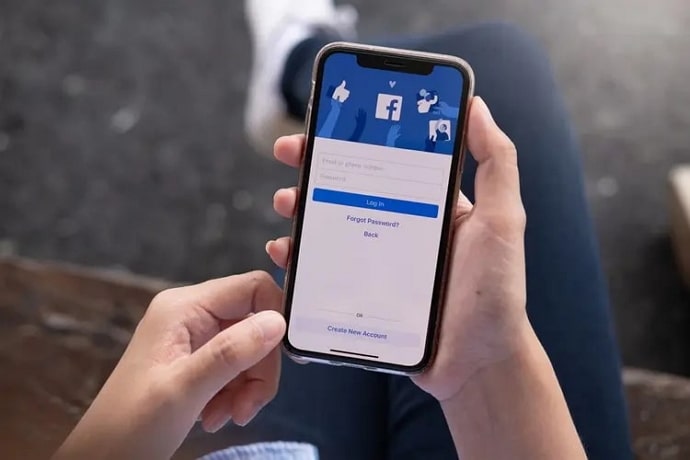
目次
インターネットには、さまざまな人とつながるためのソーシャル・ネットワーキング・プラットフォームが無数に存在します。 それぞれのプラットフォームは、私たちのさまざまなタスクを実現するのに役立ちます。 さまざまな機能を一度に提供するプラットフォームもあれば、わずかな機能しか提供しないプラットフォームもあります。 しかし、機能の数でいえば、どのプラットフォームも、このプラットフォームに勝るものはありません。フェイスブック
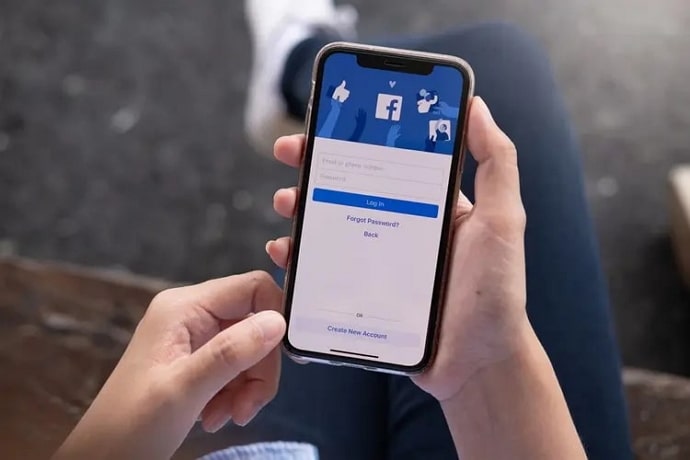
Facebookはソーシャルメディアの世界で最大のプレーヤーと考えられていますが、それには正当な理由があります。 好むと好まざるとにかかわらず、Facebookが提供する可能性の範囲は、他のすべてのプラットフォームの可能性を合わせたものとほぼ同じです。 このプラットフォームには、他のプラットフォームが持つほとんどすべてのものとそれ以上のものがあります。
この豊富な機能により、Facebookは包括的なソーシャルメディアプラットフォームとなっており、インターネットを利用するすべての人が月に一度はFacebookを利用する理由となっています。
しかし、その膨大な機能群には「混乱」という懸念もあります。 プラットフォーム上にこれらの機能が存在することで、ユーザーが探しているオプションを見つけることが難しくなることもしばしばです。 そんなとき、必要なのはちょっとした手助けです。
そこで、このブログでは、Facebookで「いいね!」したリールを見るための手順をご紹介します。 さっそく、見ていきましょう!
Facebookで「いいね!」されたリールを見る方法
リールはFacebookの最も新しい機能の一つです。 そして、TikTokがインドから撤退した後、Facebookリールの使用率は急上昇しています。 リールに娯楽を見出した人なら、気に入ったリールに行きたいと思うことがあるでしょう。
しかし、どうやらFacebookで自分の「いいね!」したリールを見つけることができないようですね。 これから、Facebookアプリで自分の「いいね!」したリールをまとめて見つける方法をお伝えしますので、まったく心配いりません。
Facebookでは、ユーザーが「いいね!」したリールや保存したリールを見ることができます。 Facebookで「いいね!」したリールを見るには、以下の手順で行います:
ステップ1: Facebookを開き、自分のアカウントにログインする。
ステップ2: に行ってみてください。 メニュー の部分をタップしてください。 ハンバーガー アイコン(3本の平行線)を画面右上に表示します。
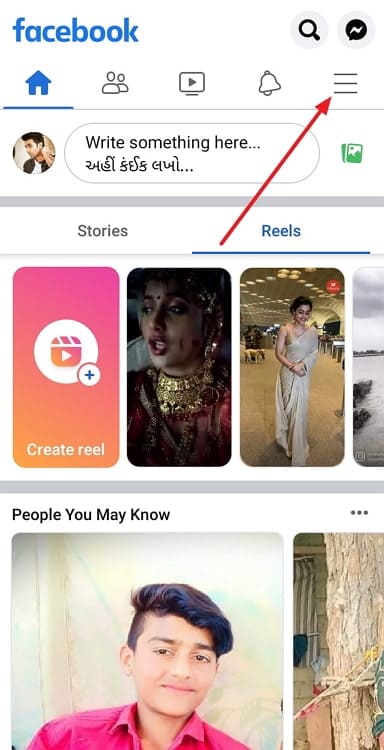
ステップ3: には、いくつかのオプション(カラフルなアイコン)が表示されます。 メニュー の部分をタップしてください。 リール 画面上にこのオプションが表示されていない場合は、"C "をタップしてください。 もっと見る ボタンをクリックすると、すべてのオプションが表示されます。
関連項目: Facebookで誰かをブロックせずに非表示にする方法(2023年最新版)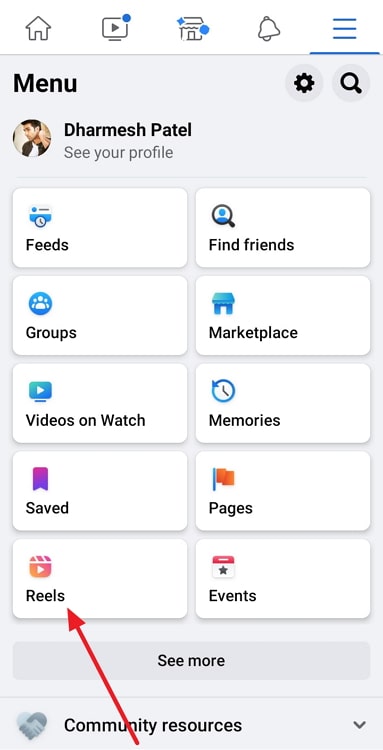
ステップ4: 画面右上のプロフィール写真のサムネイルをタップすると、リールプロフィールに移動します。
関連項目: Tinderで「いいね!」したプロフィールをもう一度見る方法(2023年最新版)
ステップ5: ここでは、作成したすべてのリールのリストが表示されます。 また、次のようなボタンも表示されます、 リキッドリール .タップすると、あなたの好きなリールのリストが表示されます。
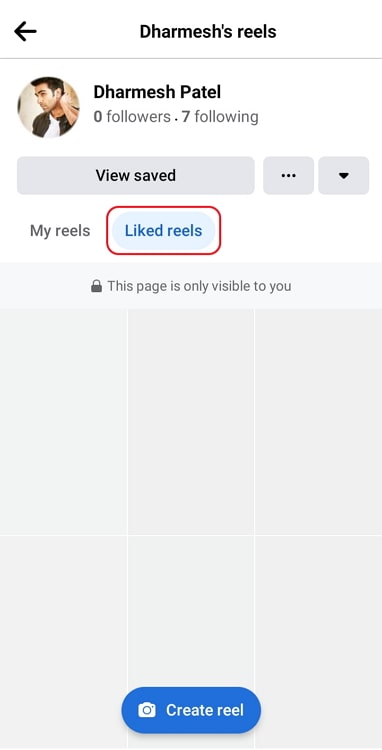
をタップすると、保存したすべてのリールの一覧を見ることもできます。 セーブされたリール ボタンをクリックすると、リールプロフィールページが表示されます。
Facebookで「リールウォッチング履歴」を見ることができますか?
Facebookで「いいね!」や「保存」をしたリールは、簡単に見ることができます。 しかし、最近見たリールを「いいね!」や「保存」を忘れてしまい、もう一度見たい場合はどうすればいいでしょうか。 つまり、Facebookでリールの視聴履歴を見ることは可能なのでしょうか。
Facebookは、ユーザーが視聴したリールのリストを見ることができません。 Facebookは、ユーザーが視聴したリール以外の動画のリストを見ることができるので、これは少し残念なことです。 しかし、奇妙な理由で、Facebookはリールのリストを展開しませんでした。 腕時計の歴史 の機能をリールに搭載しているのですが、それが悲しい。
ただし、通常のFacebook動画(リールではない)の視聴履歴を確認したい場合は、以下のようになります。
に行くことができます。 見る タブをクリックし、右上のプロファイルアイコンをタップして 沿革 をクリックすると、視聴したビデオのリストが表示されます。
しかし、もし、その 見る タブで、以下の手順で時計の履歴を確認することができます:
ステップ1: Facebookを開き、自分のアカウントにログインする。
ステップ2: に行ってみてください。 メニュー セクションの右上にある3本の平行線をタップしてください。
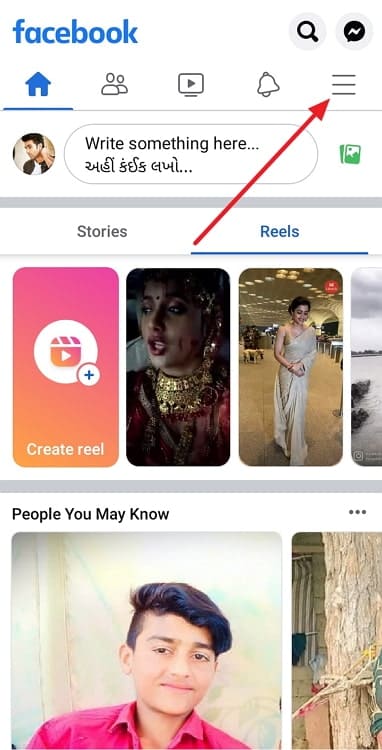
ステップ3: をタップしてください。 ギア のアイコンをクリックすると、メニュー画面の右上に表示されます。
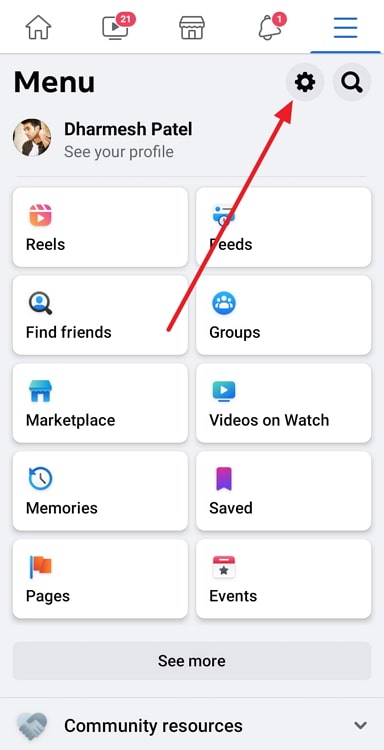
ステップ4: をスクロールしてください。 設定とプライバシー セクションに到達するまで あなたの活動 の部分をタップします。 活動記録 .
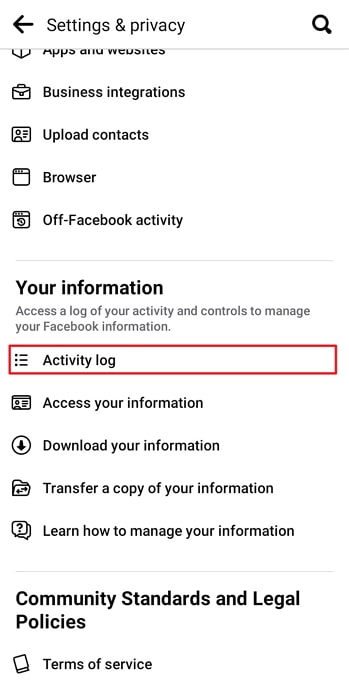
ステップ5: 上部にアクティビティを絞り込むための青いボタンがいくつか表示されます。 これらのボタンを横方向にスクロールして、次のボタンをタップしてください。 視聴した動画 視聴したビデオのリストが表示されます。
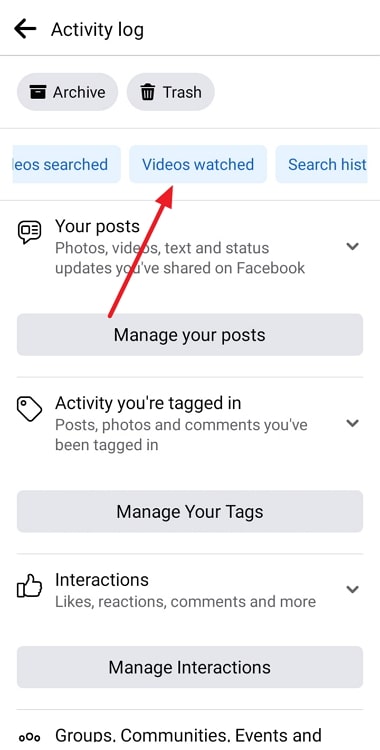
リールの音声を保存する方法は?
リールは娯楽として見ることが多いのですが、短い映像の中には、保存したくなるような美しい音楽や楽曲を紹介してくれるものもあります。
Facebookでは、リール視聴者がリールの音声を保存することができます。 また、この音声を使ってFacebookで自分のリールを作成することもできます。 Facebookでリールの音声を保存するには、以下の手順で行います:
ステップ1: Facebookアプリを開き、任意のリールを表示します。
をタップすると、リールを表示することができます。 リール のボタンをクリックします。 ホーム タブのすぐ横にある ストーリー ボタンをクリックします。
ステップ2: 画面上でリールを再生しているとき、左下にその音声が表示されます。 音声名をタップすると、音声が表示されます。
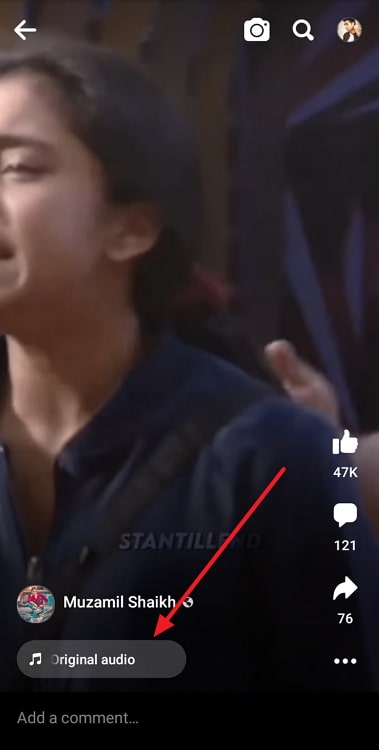
この音声で作られたリールの数、音声を保存するオプションが表示されます。
ステップ3: をタップしてください。 セーブ ボタンを押すと、音声が保存されます。
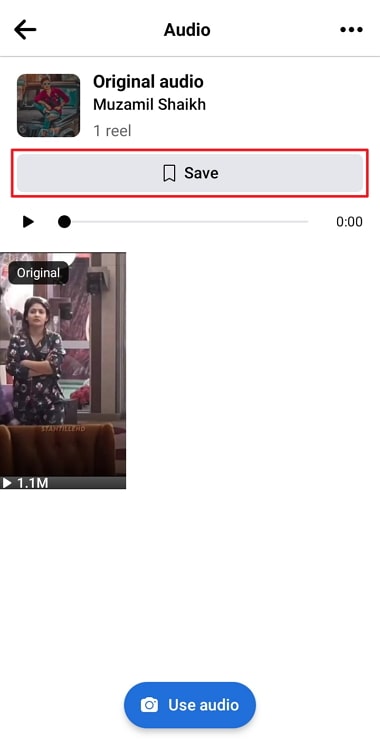
また、音声を使ってオリジナルのリールを作ることもできます。 をタップするだけです。 作成 をクリックすると、この音声を使ったリールが作成されます。
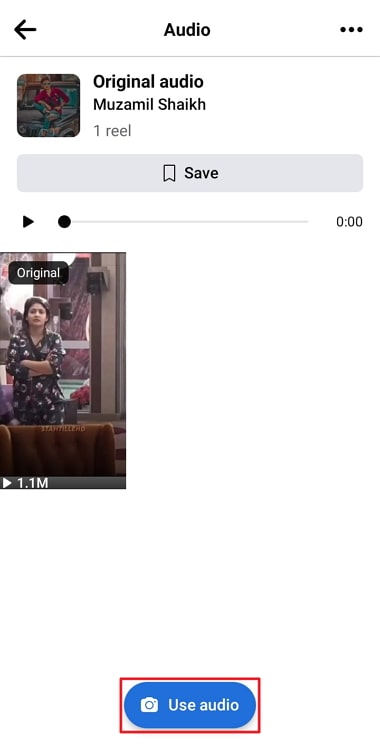
結局のところ
Facebookで「いいね!」したリールを見るのは難しいことではありません。 最初はこの機能を見つけられないかもしれませんが、簡単な手順で「いいね!」したリールを見ることができるようになります。
Facebookで「いいね!」したリールをまとめて見る方法についてご紹介しましたが、この手順で「いいね!」したリールと保存したリールの両方を見ることができます。 また、Facebookで動画視聴履歴を見る手順やリール音声を簡単に保存する方法についてもご紹介しています。
もしこのブログが気に入ったら、お友達とシェアして愛を広げてください。 もし何か質問があれば、すぐにコメントしてください。
- Messengerで誰かをブロックした場合、相手はまだメッセージを見ることができますか?

